前面 2.5 型ドライブ・バックプレーンの取り付け
前面 2.5 型ドライブ・バックプレーンを取り付けるには、このセクションの説明に従ってください。
このタスクについて
2.5 型 SAS/SATA 8 ベイ・バックプレーン
2.5 型 AnyBay 8 ベイ・バックプレーン
2.5 型 NVMe 8 ベイ・バックプレーン
以下の表では、サポートされるバックプレーンの組み合わせを示しています。サーバー構成に従ってバックプレーンを取り付けます。

| バックプレーンの数量 | バックプレーン 1 | バックプレーン 2 | バックプレーン 3 |
| 1 |
| ||
| 2 | 8 ベイ SAS/SATA |
| |
8 ベイ NVMe | 8 ベイ NVMe | ||
8 ベイ AnyBay | 8 ベイ AnyBay | ||
8 ベイ AnyBay | 8 ベイ NVMe | ||
| 3 | 8 ベイ SAS/SATA | 8 ベイ SAS/SATA |
|
8 ベイ SAS/SATA | 8 ベイ NVMe | 8 ベイ NVMe | |
8 ベイ NVMe | 8 ベイ NVMe | 8 ベイ NVMe | |
8 ベイ AnyBay | 8 ベイ AnyBay | 8 ベイ AnyBay | |
| 1 | 24 ベイ・エクスパンダー・バックプレーン | ||
安全に作業を行うために、取り付けのガイドラインおよび 安全検査のチェックリストをお読みください。
ドライブ・コネクターを損傷しないように、ドライブを取り付けるか取り外すときは必ず、サーバーのトップ・カバーが定位置にあり、完全に閉じていることを確認します。
システムを適切に冷却するために、各ベイにドライブまたはドライブ・ベイ・フィラーを取り付けない状態で、2 分以上サーバーを動作させないでください。
ドライブ、ドライブ・コントローラー (システム・ボード・アセンブリーに組み込まれたコントローラーを含む)、ドライブ・バックプレーン、またはドライブ・ケーブルに変更を加える前に、ドライブに保管されているすべての重要なデータのバックアップを取ってください。
ご使用のサーバーでのファームウェアとドライバーの最新の更新を確認するには、ThinkSystem SR665 V3 のドライバーおよびソフトウェアのダウンロード Web サイト を参照してください。
ファームウェア更新ツールについて詳しくは、ファームウェアの更新を参照してください。
手順
完了したら
すべてのドライブとフィラー (該当する場合) をドライブ・ベイに再び取り付けます。ホット・スワップ・ドライブの取り付けを参照してください。
ファン・ケージを再び取り付けます。システム・ファン・ケージの取り付け を参照してください。
エアー・バッフルを取り外した場合は、取り付け直します。エアー・バッフルの取り付けを参照してください。
部品交換を完了します。部品交換の完了を参照してください。
トライモード用の U.3 NVMe ドライブ付き AnyBay バックプレーンを取り付け済みである場合、XCC Web GUI からバックプレーン上の選択済みドライブ・スロットで U.3 x1 モードを有効にします。U.3 NVMe ドライブが NVMe 接続で検出できるが、トライモードで検出できないを参照してください。
デモ・ビデオ
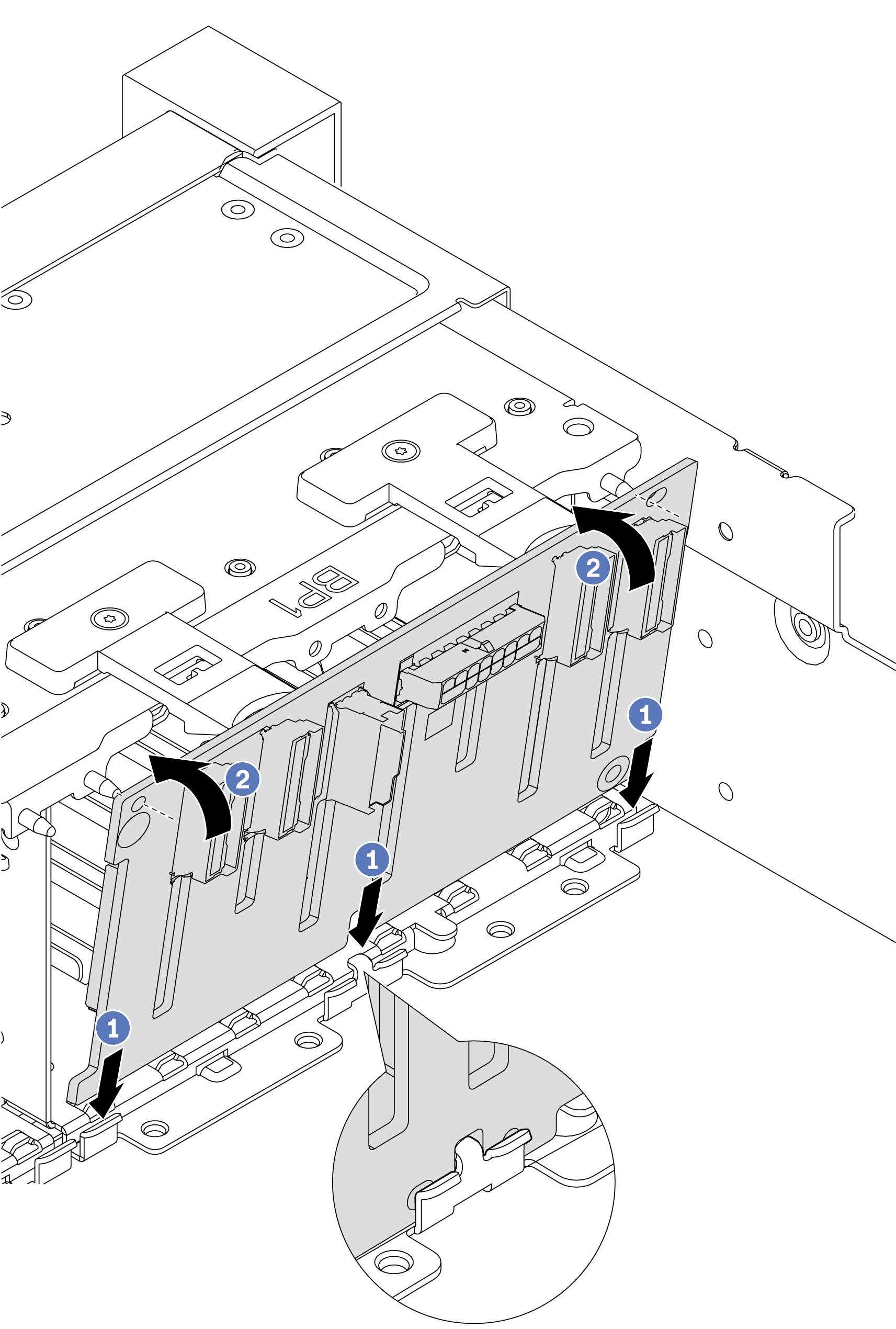
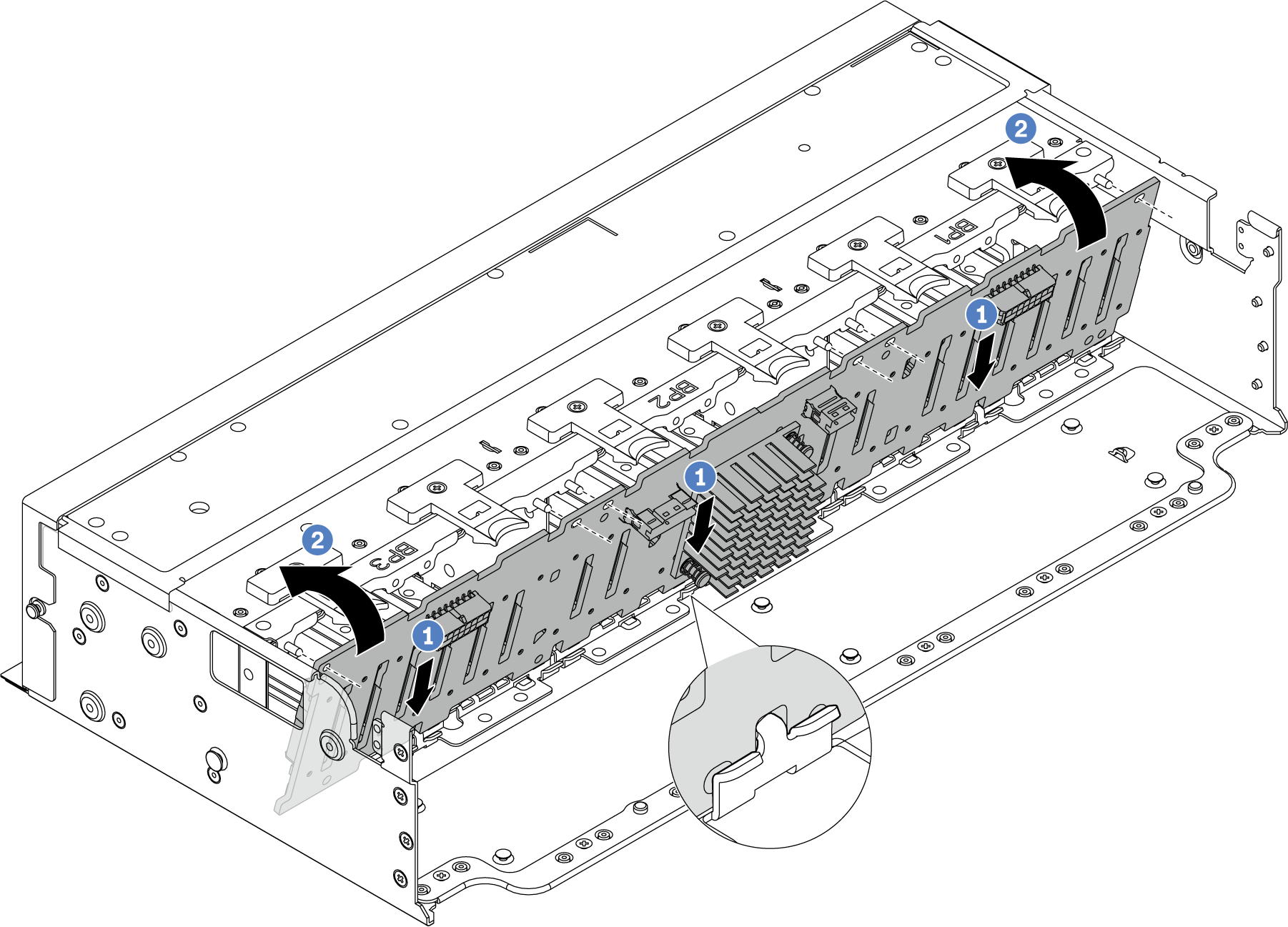
 バックプレーンの下部とシャーシ上のスロットを位置合わせし、バックプレーンをシャーシまで下げます。
バックプレーンの下部とシャーシ上のスロットを位置合わせし、バックプレーンをシャーシまで下げます。 バックプレーンを垂直位置まで回転させます。バックプレーンの穴とシャーシのピンの位置を合わせ、バックプレーンを所定の位置まで押します。リリース・タブによってバックプレーンが所定の位置に固定されます。
バックプレーンを垂直位置まで回転させます。バックプレーンの穴とシャーシのピンの位置を合わせ、バックプレーンを所定の位置まで押します。リリース・タブによってバックプレーンが所定の位置に固定されます。